Jak znaleźć usunięte zdjęcia na iPhonie z kopią zapasową lub bez niej
„Właśnie przypadkowo usunąłem kilka zdjęć, jak mogę je znaleźć na moim iPhonie?” Utrata zdjęć to częsty problem na urządzeniach z systemem iOS. Możesz przypadkowo usunąć ważne zdjęcia lub kilka zdjęć po prostu zniknie po awarii aktualizacji oprogramowania. Apple zdało sobie sprawę z wyzwania i wprowadziło funkcje, które pomogą Ci je znaleźć usunięte zdjęcia na iPhonie lub iPadzie. Ten przewodnik omówi te metody i przedstawi szczegóły.
TREŚĆ STRONY:
Część 1: Jak znaleźć ostatnio usunięte zdjęcia na iPhonie
W systemie iOS 8 i nowszych usunięte zdjęcia trafią do albumu o nazwie Ostatnio usunięte. Po 30 dniach zostaną trwale usunięte. Oznacza to, że przed upływem terminu ważności możesz uzyskać dostęp do usuniętych zdjęć bezpośrednio na swoim iPhonie.
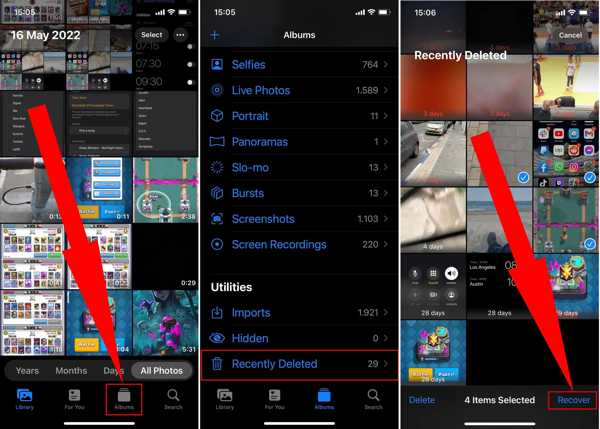
Krok 1. Otwórz aplikację Zdjęcia, przejdź do Albumy zakładkę na dole i wybierz Ostatnio usunięte pod Użytkowe
Porady: W systemie iOS 16 i nowszych odblokuj album Ostatnio usunięte za pomocą funkcji Face ID lub Touch ID.
Krok 2. Tutaj możesz przeglądać ostatnio usunięte zdjęcia na swoim iPhonie. Stuknij Wybierz przycisk w prawym górnym rogu i dotknij wybranych zdjęć.
Krok 3. Uderz w Recover przycisk w prawym dolnym rogu. Jeśli chcesz odzyskać wszystkie usunięte zdjęcia, po prostu stuknij Odzyskaj wszystko, a następnie wszystkie usunięte zdjęcia powrócą do oryginalnego albumu.
Część 2: Jak wyświetlić usunięte zdjęcia na iPhonie z kopii zapasowej
Kopia zapasowa to kolejny sposób na sprawdzenie usuniętych zdjęć na iPhonie. Istnieją trzy natywne metody tworzenia kopii zapasowych zdjęć z iPhone'a: iTunes, Finder i iCloud. Pamiętaj, że przywrócenie kopii zapasowej na iPhone'a spowoduje usunięcie wszystkich istniejących danych na urządzeniu. Poniżej pokazujemy, jak znaleźć stare usunięte zdjęcia na iPhonie z kopii zapasowej.
Jak uzyskać dostęp do usuniętych zdjęć z kopii zapasowej Findera
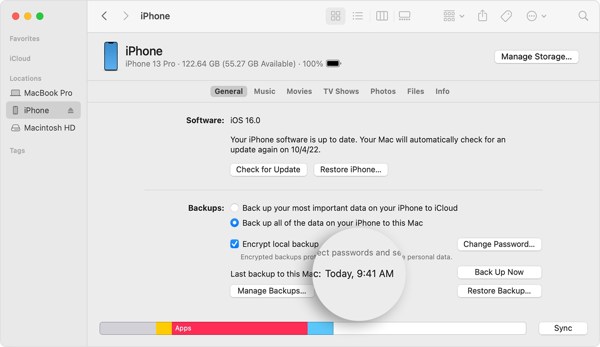
Krok 1. Podłącz swój iPhone do komputera z systemem macOS Catalina lub nowszym za pomocą kabla USB i uruchom aplikację Finder.
Krok 2. Wybierz nazwę swojego iPhone’a na pasku bocznym po lewej stronie i przejdź do Ogólne i zlokalizuj Kopie zapasowe
Krok 3. Wybierz Utwórz kopię zapasową wszystkich danych z iPhone'a na tym Macui upewnij się, że masz kopię zapasową na tym Macu. Następnie kliknij Przywracanie kopii zapasowej przycisk.
Krok 4. Następnie wybierz odpowiednią datę utworzenia kopii zapasowej i naciśnij Przywracać przycisk. Po zakończeniu możesz obejrzeć usunięte zdjęcia na swoim iPhonie w aplikacji Zdjęcia.
Jak znaleźć usunięte zdjęcia z kopii zapasowej iTunes

Krok 1. Jeśli używasz komputera PC lub starego komputera Mac, otwórz najnowszą wersję iTunes i podłącz iPhone'a do komputera za pomocą kabla USB.
Krok 2. Kliknij Telefon przycisk w lewym górnym rogu po wykryciu iPhone'a. Następnie przejdź do Podsumowanie zakładkę po lewej stronie i przejdź do Kopie zapasowe powierzchnia.
Krok 3. Wybierz Ten komputer Jeśli Przywracanie kopii zapasowej przycisk jest niedostępny. Następnie naciśnij przycisk, wybierz swojego iPhone'a i odpowiednią kopię zapasową i postępuj zgodnie z instrukcjami, aby zakończyć proces.
Jak odzyskać przypadkowo usunięte zdjęcia z kopii zapasowej iCloud
Krok 1. Jeśli wolisz wykonać kopię zapasową swojego iPhone'a w iCloud, przejdź do Ustawienia aplikacja. Przejdź do Ogólnewybierz przelew or Resetowanie iPhone or Zresetuji dotknij Wymaż całą zawartość i ustawienia.
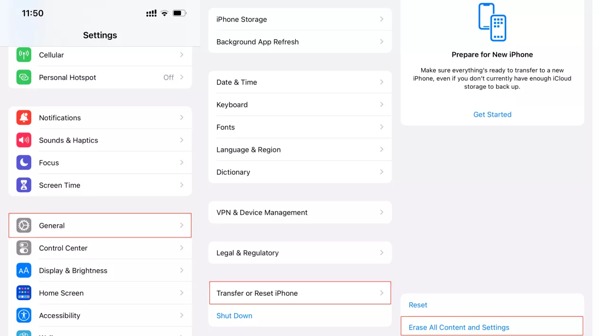
Krok 2. Po przywróceniu ustawień fabrycznych Twój iPhone uruchomi się ponownie Cześć ekran. Skonfiguruj iPhone'a jako nowe urządzenie, aż dojdziesz do ekranu Aplikacje i dane.
Porady: Podczas konfigurowania iPhone'a połącz się z siecią Wi-Fi.
Krok 3. Dodaj Przywróć z iCloud Backup, zaloguj się do iCloud za pomocą swojego Apple ID i hasła, a następnie wybierz odpowiednią kopię zapasową na podstawie daty i godziny.
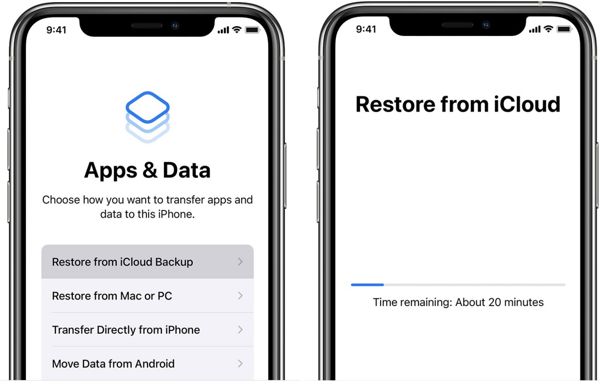
Krok 4. Po przywróceniu zakończ resetowanie ustawień i uzyskaj dostęp do aplikacji Zdjęcia. Tutaj możesz przeglądać stare usunięte zdjęcia na swoim iPhonie.
Część 3: Jak odzyskać usunięte zdjęcia na iPhonie bez kopii zapasowej
Gdzie trafiają trwale usunięte zdjęcia na iPhonie? Nadal są przechowywane w pamięci, ale indeks jest usuwany. Dlatego nie możesz ich zobaczyć. Niemniej jednak kilka aplikacji do odzyskiwania danych może odczytać te zdjęcia, nawet jeśli nie masz kopii zapasowej. Apeaksoft iPhone Data Recovery, na przykład, jest potężnym narzędziem umożliwiającym skanowanie pamięci i odzyskiwanie usuniętych zdjęć bez konieczności posiadania umiejętności technicznych.
- Znajdź usunięte zdjęcia na iPhonie, na którym nie ma kopii zapasowej.
- Pobierz usunięte wiadomości tekstowe, notatki, kontakty, muzykę i inne dane na iPhonie.
- Nie zakłóca istniejących danych na urządzeniu z systemem iOS.
- Podgląd usuniętych zdjęć w celu selektywnego odzyskiwania.
- Obsługuje prawie wszystkie modele iPhone'ów i iPadów.

Oto procedura odzyskiwania usuniętych zdjęć na Twoim iPhonie bez kopii zapasowej:
Krok 1. Zeskanuj swój iPhone
Uruchom najlepsze oprogramowanie do odzyskiwania zdjęć dla systemu iOS po zainstalowaniu go na komputerze. Istnieje inna wersja dla użytkowników komputerów Mac. Następnie wybierz Odzyskaj z urządzenia iOS z lewego panelu i podłącz iPhone'a do komputera za pomocą kabla Lightning. Jeśli zostaniesz o to poproszony, stuknij Zaufaj na ekranie, aby autoryzować połączenie. Następnie kliknij Rozpocznij skanowanie przycisk, aby rozpocząć skanowanie zdjęć na swoim urządzeniu.

Porady: Jeśli chcesz wyodrębnić zdjęcia z kopii zapasowej iTunes lub iCloud, wybierz Odzyskaj z pliku kopii zapasowej iTunes or Odzyskaj z pliku kopii zapasowej iCloudi postępuj zgodnie z instrukcjami, aby kontynuować.
Krok 2. Podgląd zdjęć z iPhone'a
Po zakończeniu skanowania danych zaznacz pole wyboru obok Rolka z aparatu, Wybierz Pokaż tylko usunięte z listy rozwijanej na górze okna, a zostaną wyświetlone wszystkie możliwe do odzyskania zdjęcia na Twoim urządzeniu. Możesz wyszukiwać zdjęcia według typu lub nazwy i przeglądać miniatury.

Krok 3. Znajdź usunięte zdjęcia na iPhonie
Aby odzyskać określone usunięte zdjęcia, zaznacz je w oknie podglądu i kliknij Recover przycisk w prawym dolnym rogu. Ustaw folder wyjściowy i naciśnij Recover przycisk ponownie. Po zakończeniu możesz w każdej chwili obejrzeć usunięte zdjęcia z iPhone'a.

Rozszerzone czytanie:
Część 4: Często zadawane pytania dotyczące znajdowania usuniętych zdjęć na iPhonie
Czy mogę odzyskać trwale usunięte zdjęcia z mojego iPhone'a?
Jak wspomniano wcześniej, zanim usunięte zdjęcia zostaną nadpisane, możesz je odzyskać z pamięci za pomocą odpowiedniej aplikacji do odzyskiwania danych. Jeśli wykonałeś kopię zapasową za pomocą iTunes/Finder lub iCloud, możesz przywrócić kopię zapasową na urządzenie, aby odzyskać zdjęcia.
Dlaczego nie widzę usuniętych zdjęć na moim iPhonie?
Usunięte zdjęcia zostaną zapisane w albumie Ostatnio usunięte na Twoim iPhonie przez 30 dni. Po tym czasie zostaną trwale usunięte. Następnie nie będziesz mógł ich zobaczyć na swoim urządzeniu bez odzyskiwania.
Czy mogę znaleźć usunięte zdjęcia na iCloud?
Jeśli nie utworzyłeś kopii zapasowej tych zdjęć w usłudze iCloud przed ich usunięciem i nie przywróciłeś kopii zapasowej z usługi iCloud na swoim iPhonie lub iPadzie, nie będziesz w stanie znaleźć ani wyświetlić usuniętych zdjęć.
Podsumowanie
W tym przewodniku przedstawiono pięć sposobów jak znaleźć usunięte zdjęcia na iPhonie. Album Ostatnio usunięte to najłatwiejszy sposób na odzyskanie zdjęć w ciągu 30 dni. Tworzenie kopii zapasowej to zawsze dobry nawyk dla użytkowników iPhone'a. Pomaga szybko przywrócić stare usunięte zdjęcia na urządzenie. Apeaksoft iPhone Data Recovery jest ostatecznym rozwiązaniem do odzyskiwania zdjęć z iPhone'a bez kopii zapasowej. Jeśli masz inne pytania na ten temat, możesz zostawić wiadomość pod tym postem.
Powiązane artykuły
Szukasz najlepszego sposobu przesyłania zdjęć z Androida na Androida? Oto cztery praktyczne metody, które pomogą Ci przenosić zdjęcia między urządzeniami z Androidem.
Czy usunąłeś swoją historię Safari? Oto najlepszy przewodnik, jak ją odzyskać na sześć sposobów, nawet jeśli nie masz kopii zapasowej.
Szukasz kopii zapasowej zdjęć z iPhone'a? W tym artykule przedstawiono trzy praktyczne i niedrogie sposoby, w tym jedną selektywną metodę tworzenia kopii zapasowej.
Jak przyciąć iPhone'a zdjęcie portretów osób? Nie znalazłeś przycisku przycinania na swoim iPhonie? Ten post zawiera instrukcje krok po kroku z potężnymi narzędziami.

